Додайте візуальні сигнали до вашого сайту

Це дратує для користувачів веб-сайтів, щоб натиснути посилання, щоб знайти, що веб-сторінка не цікавить, витрачаючи свій час. Використання зображення на фоні сторінки - це чудовий спосіб дати користувачам вказівку про те, що очікувати від посилання, перш ніж здійснити завантаження сторінки. Ви можете побачити чудовий приклад цієї техніки у використанні на Іван Айвазвський Життєвий сайт .
Використання фону сторінки також може допомогти читачам дискресинки або тих, хто володіє англійською мовою як додаткову мову. У цих випадках ви можете повідомити додаткову інформацію користувачеві, не перевантажуючи їх занадто великим текстом.
- 10 кроків до створення захоплюючого досвіду користувача
Як і будь-який ефект, який поєднує в собі текст з фоновими зображеннями, переконайтеся, що ваш текст постійно читається. Це може бути досягнуто шляхом розміщення напівпрозорого кольору на ваших навігаційних посиланнях. Також розгляньте читаність UX для таких питань, як кольорова сліпота, яка впливає на те, як користувачі здатні інтерпретувати кольоровий текст.
Ось ми покажемо, як створити інтерактивний навігаційний дисплей з корисним і доступний візуальні сигнали.
Завантажте файли для цього підручника тут .
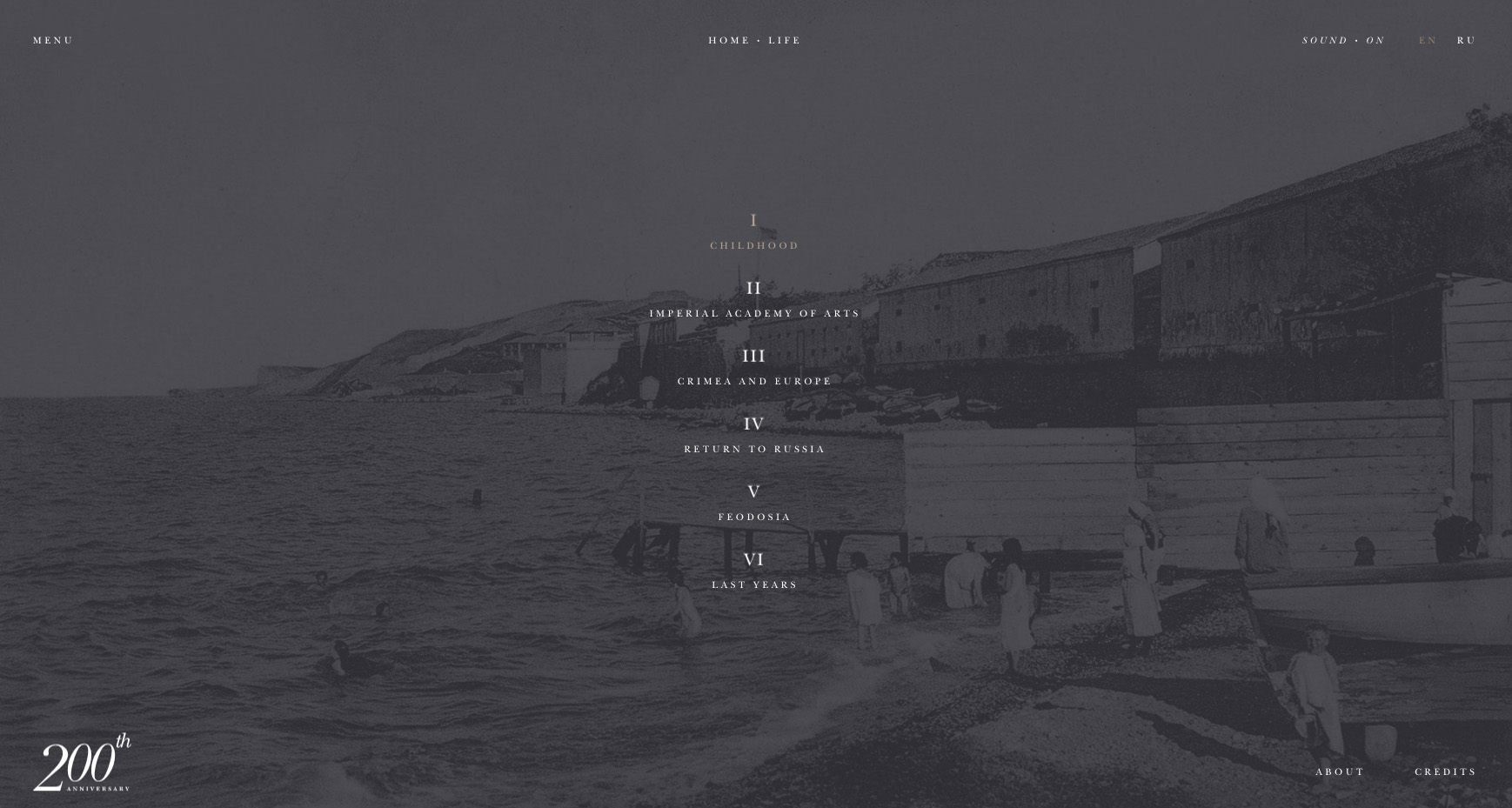
01. Створіть документ HTML
Створіть головний шаблон документа HTML, який складається з HTML-контейнера, зберігаючи розділ голови та тіла.
Розділ Head зберігає інформацію, таку як назва документа, а також посилання на зовнішні ресурси - IE CSS та JavaScript.
Тіло зберігає вміст документа. Значною особливістю тіла є атрибут "Тема даних", який він застосував, - бути змінений JavaScript для тригера CSS-презентації.
& lt;! DOCTYPE HTML & GT;
& lt; html & gt;
& lt; head & gt;
& lt; title & gt; Навігація Background & lt; / title & gt;
& lt; link rel = "stylesheet" type = "text / css" href = "styles.css" / & gt;
& lt; тип сценарію = "текст / javascript" src = "code.js" & gt; & lt; / script & gt;
& lt; / head & gt;
& lt; the body data-theme & gt;
*** Крок 2
& lt; / body & gt;
& lt; / html & gt; 02. Додати навігацію HTML
Вміст сторінки складається з навігаційного контейнера, що містить посилання. Ідентифікатор навігації та назви дитинствих посилань будуть використані JavaScript для прослуховування взаємодій та змінити атрибут "DATA-Theme", визначений як частина контейнера для тіла.
& lt; nav id = "mainnav" & gt;
& lt; href = "#" title = "Сторінка 1" & gt; Сторінка 1 & lt; / a & gt;
& lt; href = "#" title = "Сторінка 2" & gt; Сторінка 2 & lt; / a & gt;
& lt; href = "#" title = "сторінка 3" & gt; сторінка 3 & lt; / a & gt;
& lt; / nav & gt; 03. Ініціюйте файл CSS
Вже вміст HTML тепер завершується, тому створіть новий файл під назвою "Styles.css". Цей файл зберігає правила форматування CSS, які контролюють візуальну презентацію. Почніть цей файл за допомогою правил, щоб представити документ HTML та його тіло, щоб з'явитися через повний екран, використовуючи білий фон та чорний текст.
HTML, тіло {
Дисплей: блок;
Ширина: 100%;
Висота: 100%;
маржа: 0;
підкладка: 0;
Шрифт-Сім'я: Helvetica, Sans-Serif;
Колір: # 000; }
04. Встановіть правила для візуальних даних
Важливим компонентом для ефекту є використання атрибуту "DATA-Theme", що застосовується до тіла документа. Правило встановлено, щоб визначити поведінку за замовчуванням даних, яка ми будемо використовувати для позиціонування фону та зміна переходу.
Це дозволяє уникає необхідності повторення цих правил для кожної окремої теми, що робить ваші веб-сторінки легше підтримувати.
[Тема даних] {
Перехід: фон 1s;
Фон: центральний центр No-Repeat;
Розмір фон: обкладинка; } 05. Дизайн теми
Дизайн кожної теми встановлюється за значенням атрибута тематики даних.
Для досягнення бажаного ефекту ми встановлюємо інше фонове зображення для кожної версії теми. Попередній крок піклується про всі налаштування за замовчуванням, які ці теми будуть успадковувати.
[Тема даних = "Сторінка 1"] {
фонове зображення: URL (image1.jpg);
}
[Тема даних = "Сторінка 2"] {
фонове зображення: URL (image2.jpg);
}
[Тема даних = "Page 3"] {
фонове зображення: URL (image3.jpg);
} 06. Додайте навігаційний контейнер
Навігаційний контейнер використовується для переконаного, що посилання представлені з послідовною шириною, поміщеною в середині екрана. Наноситься ширина 50% та автоматичного розрахунку, що використовується для горизонтальної маржі. Цей підхід забезпечує гарантію узгодженості незалежно від роздільної здатності / розміру екрана користувача.
#mainnav {
Дисплей: блок;
Ширина: 50%;
Маржа: 0 Авто 0 Авто; } 07. Стиль навігаційних посилань
Посилання всередині навігаційного контейнера відображаються як блоки, встановлені для адаптації до ширини контейнера. Це означає, що їх 100% ширина визначається шириною контейнера. Заповнення, межі та фонове забарвлення також застосовуються, щоб переконатися, що вони виділяються з фонових зображень.
#mainnav a {
Дисплей: блок;
Ширина: 100%;
Фон: РГБА (255,255,255 ,,3);
Колір: # 000;
підкладка: 1EM;
маржа :.5em;
Кордон: 1px твердий; }
#mainnav a: hover {
Фон: RGBA (0,0,0, .5);
Колір: #fff; } 08. Слухачі подій
CSS тепер завершено, тому створіть новий файл під назвою "code.js" для JavaScript.
Ефект вимагає кожного посилання всередині навігації, щоб слухати та реагувати на подію миші, де користувач підходить над посиланням. Цей слухач застосовує значення "заголовка" посилання до атрибуту тематики даних, що викликає стилів у CSS.
Після завантаження сторінки завантажено, вузли навігаційних посилань поміщаються у масив, після чого А для петлі використовується для застосування слухача подій.
Window.addeventlistener ("Навантаження", функція () {
var nodes = document.queryseelcall ("# mainnav a");
для (var i = 0; i & lt; вузли .length; i ++) {
вузли [i] .addeventlistener ("миші", функція () {
document.body.Steattribute ("тема даних", це.getttribute ("назва");
});
}
}); Ця стаття спочатку з'явилася в веб-дизайнері 262. Купити його тут !
Пов'язані статті:
- 10 Тенденції навігації веб-сайту на 2017 рік
- 10 кроків до створення захоплюючого досвіду користувача
- Léonie Watson, чому доступність повинна бути невід'ємною частиною процесів веб-дизайну
Як - Найпопулярніші статті
Як редагувати відео на Tiktok
Як Sep 13, 2025(Зображення кредиту: Mabel Wynne) Навчання, як редагувати відео на Tiktok..
Як прискорити та оптимізувати веб-сайти WordPress
Як Sep 13, 2025(Кредит зображення: веб-дизайнер) WordPress почалася як проста платф�..
Створити сторінку цільової сторінки WebGL
Як Sep 13, 2025(Зображення кредиту: майбутнє) Створення WebGL 3D-цільової сторінки..
Як створити світяться кольори з масляними фарбами
Як Sep 13, 2025Просять описати мій Техніка живопису не дивно для мене, і відв�..
, що загострює жорстке моделювання в 3DS MAX
Як Sep 13, 2025У цьому підручнику я збираюся поділитися методами та методами, я викор..
Як прототип мобільного додатку з студією орігамі
Як Sep 13, 2025У світі, де користувачі мають високі очікування щодо свого досвіду в Інтернеті та мобільному, прототипі�..
Як скульптувати 3D-друковану гобліну
Як Sep 13, 2025Концепція цього проекту, гриб Goblin, виходить з малюнка мого друга Адріа�..
Як поєднуватися з скульптурними та пофарбованими картами переміщення
Як Sep 13, 2025Іноді більш ефективно поєднати різні карти переміщення при надання ча..
Категорії
- AI & машинне навчання
- AirPods
- Амазонка
- Amazon Alexa & Amazon Echo
- Амазонка Alexa & Амазонка Ехо
- Amazon Вогонь TV
- Amazon Prime відео
- Android
- Android телефони та планшети
- Телефони та планшети Android
- Android TV
- Apple,
- Apple App Store
- Apple, Apple, HomeKit & HomePod
- Apple Music
- Apple TV
- Apple, годинник
- Програма і веб-додаток
- Програми та веб -додатки
- Аудіо
- Chromebook & Chrome OS
- Chromebook & Chrome OS
- Chromecast
- Хмара & Інтернет
- Хмара та Інтернет
- Хмара та Інтернет
- Комп'ютери
- Комп'ютерна графіка
- Шнур різання & Потокове
- Різання шнура та потокове передавання
- Розбрат
- Дісней +
- зроби сам
- Електромобілі
- для читання книг
- Основи
- Пояснювачі
- Ігри
- Загальний
- Gmail
- Google Assistant і Google Nest
- Google Assistant & Google Nest
- Google Chrome
- Google Docs
- Google Drive
- Google Maps
- Google Play Маркет
- Google Таблиці
- Google Слайди
- Google TV
- Апаратне забезпечення
- ГБО Макс
- Як
- Hulu
- Інтернет-сленг і абревіатури
- IPhone & Ipad
- запалювати
- Linux,
- Мак
- Технічне обслуговування та оптимізація
- Microsoft Край
- Microsoft Excel
- Microsoft Office
- Microsoft Outlook
- Microsoft PowerPoint
- Microsoft команди
- Microsoft Word
- Mozilla Firefox
- Netflix
- Нінтендо перемикач
- Першорядне +
- PC Gaming
- Павич
- Фото
- Photoshop
- PlayStation
- Захист і безпека
- Конфіденційність та безпека
- Конфіденційність та безпека
- Підсумок продукту
- Програмування
- Малина Pi
- Червоний
- Рок
- Сафарі
- Samsung Телефони та планшети
- Samsung телефони та планшети
- Натяжні
- Smart Home
- Snapchat
- Соціальні медіа
- Простір
- Spotify
- труть
- Вирішення проблем
- TV
- Відео ігри
- Віртуальна реальність
- віртуальні приватні мережі
- Веб-браузери
- Wi-Fi і маршрутизатори
- Wifi & маршрутизатори
- Вікна
- Windows, 10
- Windows, 11
- Windows 7
- Xbox
- YouTube і YouTube TV
- TV YouTube & YouTube
- Збільшити
- Explainers







